
上下反転2分割加工が流行ってるんです♪加工方法を紹介するよ!
皆さんこんにちは、APPTOPIライターさきコンです!
最近、加工で二分割が流行っているの知っていますか?

それもただの二分割ではなく、このように片方を反転させる二分割なんです!
今回は「レイアウト(Layout from Instagram)」と「Picsart」を使ったやり方をそれぞれご紹介します!
最後までぜひ読んでいってください♪
Contents[OPEN]
【上下反転二分割加工】Picsartを使ったやり方
さっそく、Picsartを使った上下反転二分割加工のやり方からご紹介します!
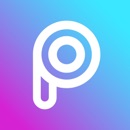
開発:PicsArt, Inc.
掲載時の価格:無料
片方のカラーを変えたいなど、ワンランク上の加工をしたい人もいると思います。
そんな時は、Picsartを使うと便利ですよ♪
Picsartを使ったやり方
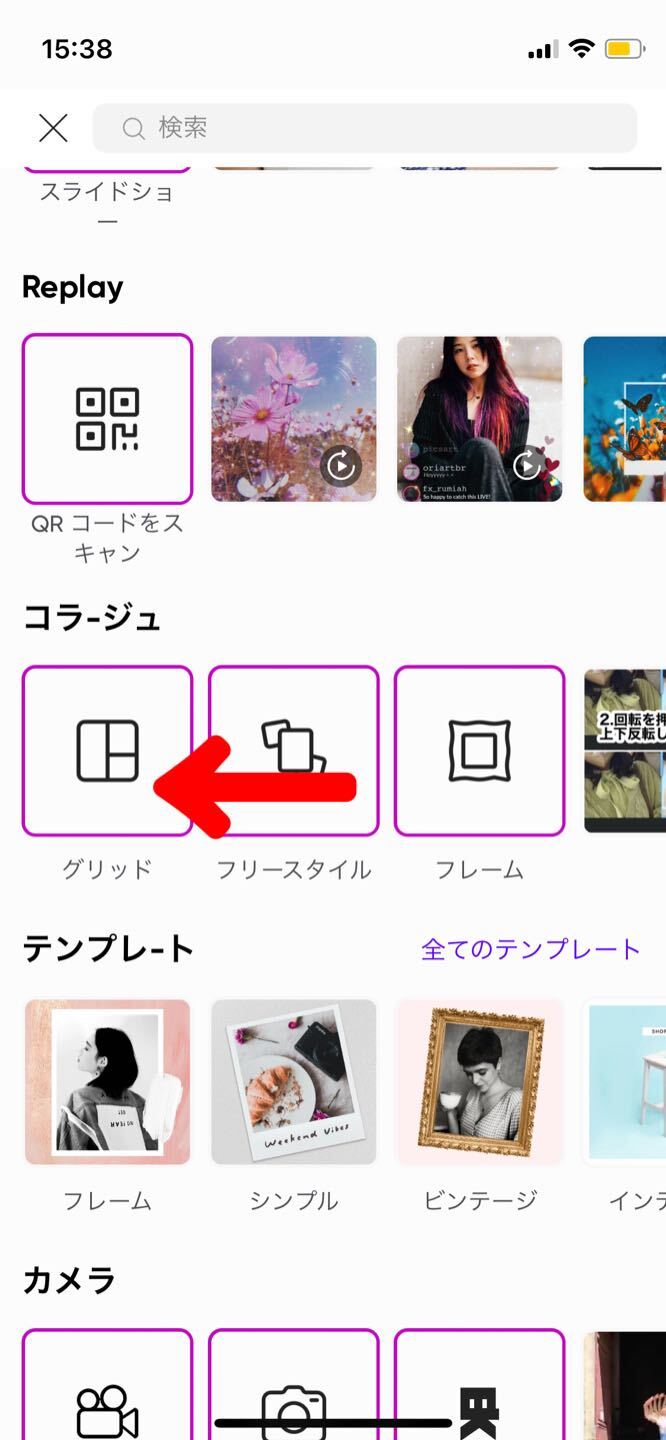
まずアプリを開いたら、グリッドを押し、アルバムから写真を選びます。

同じ写真でやりたい場合は同じ写真を二回タップ、違う写真で分割したい場合は違う写真を選びます。
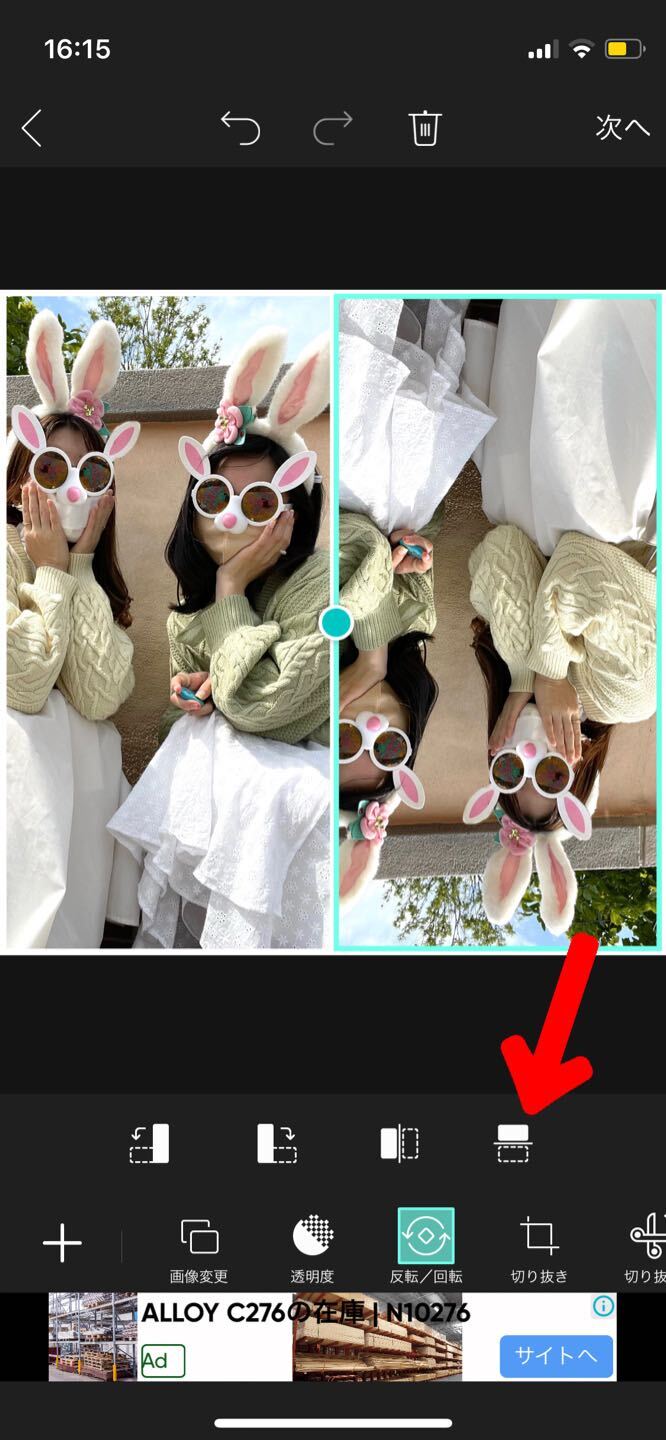
反転させたい写真をタップし、反転にある一番右マークを押します。
これで上下が反転します。
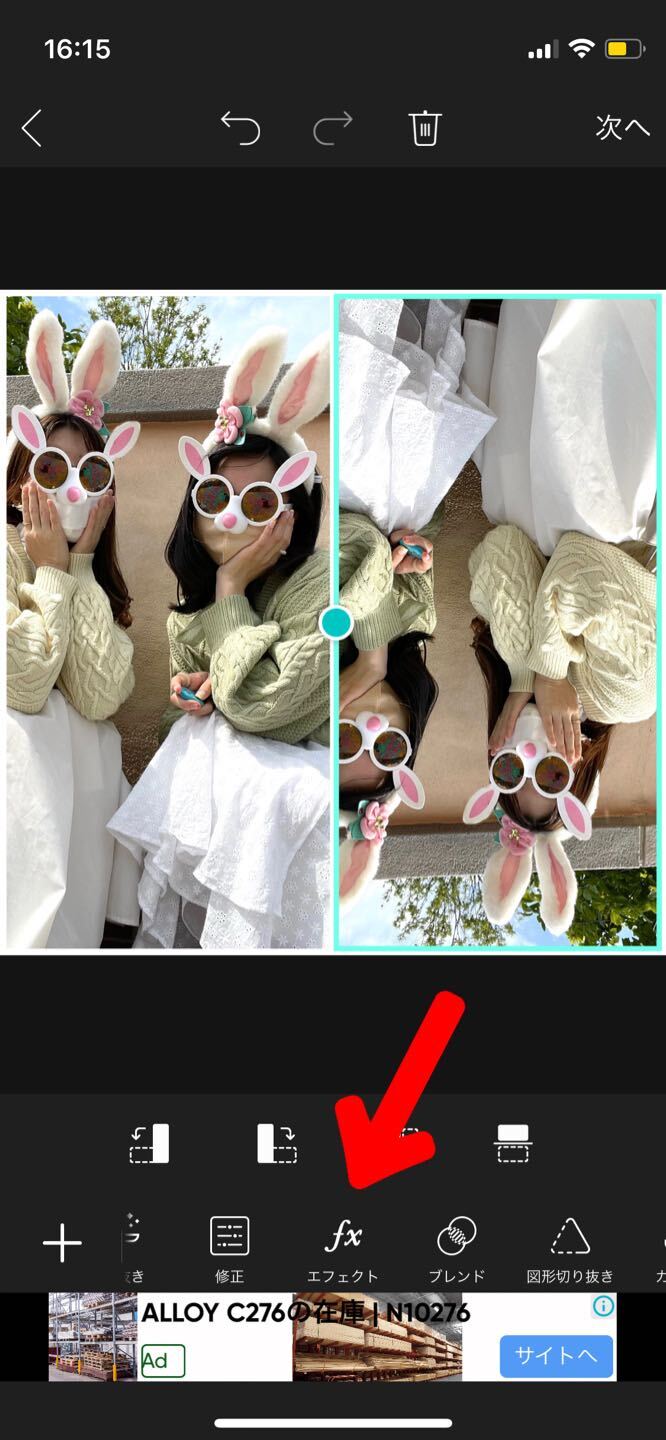
色を変えたい場合は、エフェクトをかければカラーチェンジなどもできます!

片方モノクロにするとお洒落度が増しますよ!

出来上がった画像はこちら!
インスタ映え間違いなしな加工ですよね♡
【上下反転二分割加工】レイアウトを使ったやり方
次に、レイアウト(Layout from Instagram)を使ったやり方からご紹介します!
まだ使ったことがないからは、下のリンクからインストールしてくださいね♪
これはグリッド加工専用のアプリ!
私が使っているアプリの中でも、一番と言っていいくらい使いやすいアプリです(^^)/
レイアウトを使ったやり方
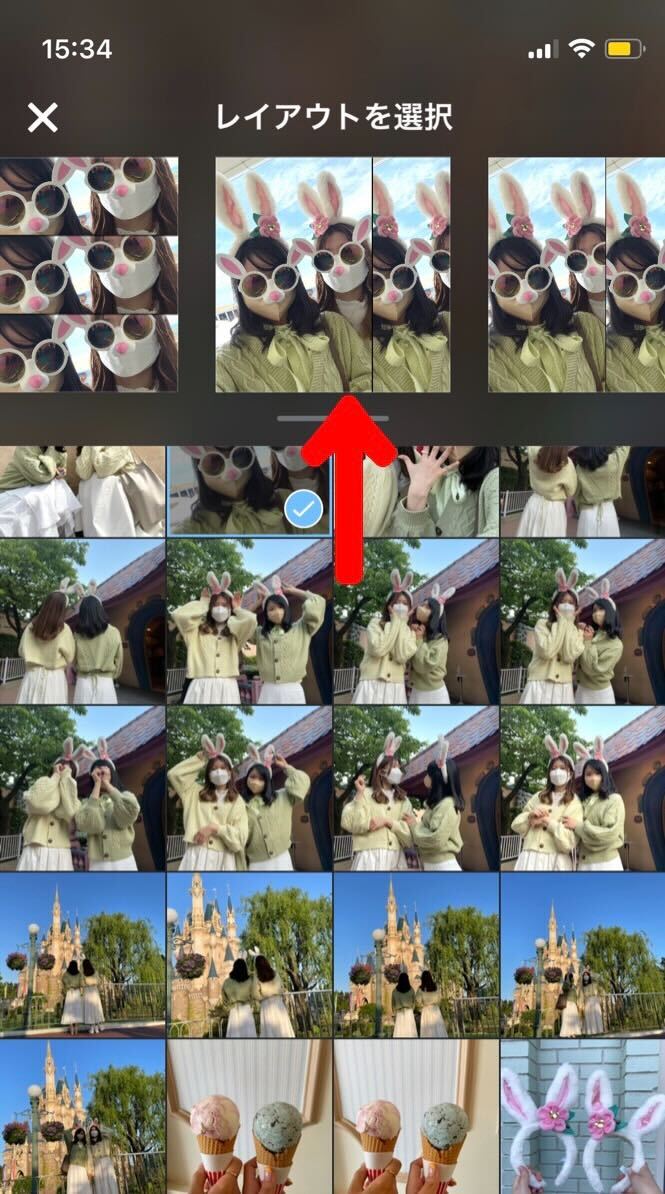
まずアプリを開いたら写真を選びます。
一枚選ぶとそれが二分割され、枚数を増やすごとに分割のスタイルも変わっていきます。
今回は二分割のスタイルを選びます。
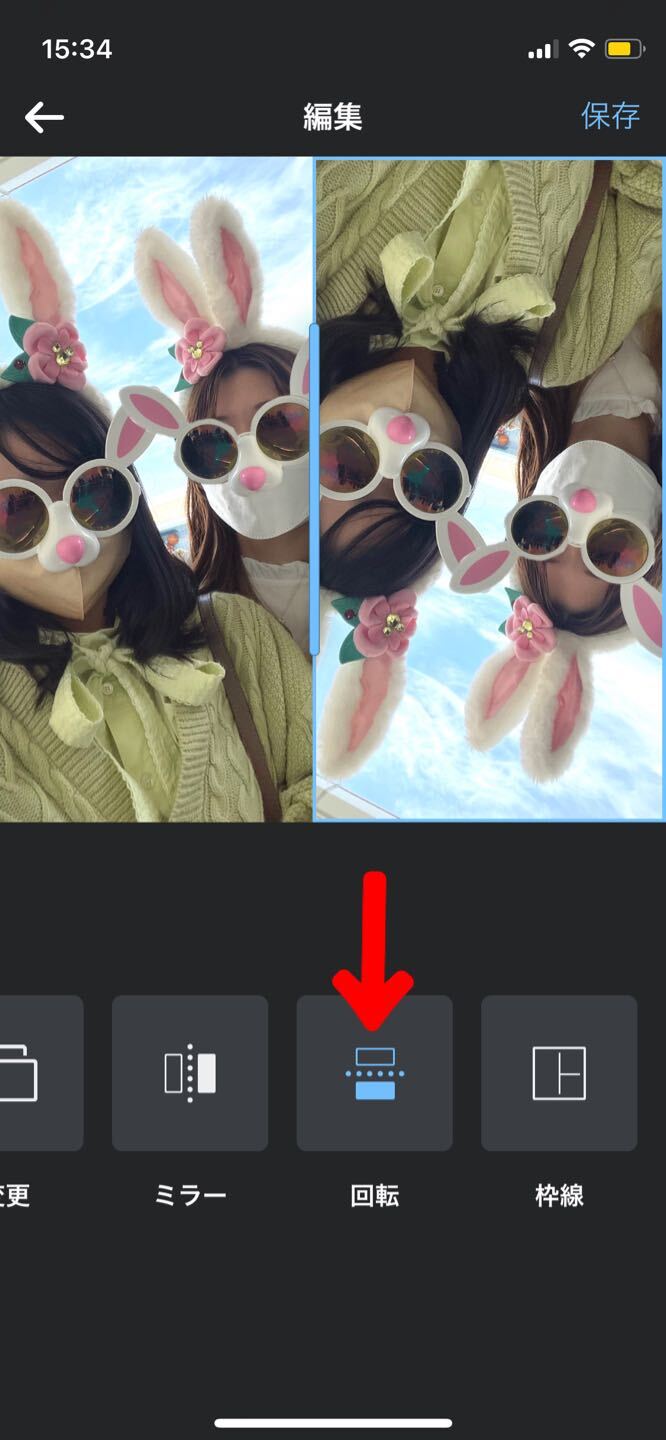
反転させたい写真を選択したら、回転をタップします。
これで写真が反転します!
たったこれだけです(笑)2ステップで簡単すぎて拍子抜けですよねwww
上下反転二分割加工をして写真をお洒落に仕上げよう!
今回は、上下反転二分割加工についてご紹介しました!
いかがだったでしょうか?
上下反転二分割加工ぜひやってみてください!
インスタのフィード投稿が一気にお洒落になりますよ(^^)/



